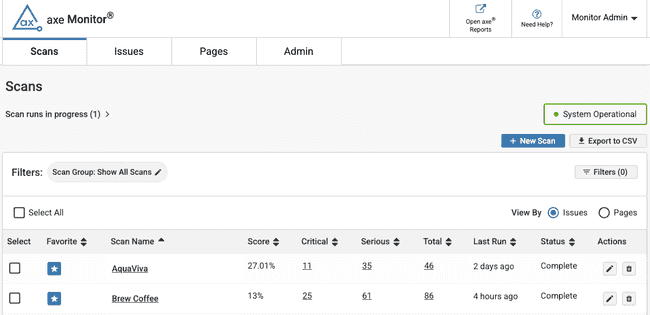Liste de scans
Lorsque vous vous connectez à axe Monitor, la liste d'analyse fournit une vue d'ensemble de toutes les analyses auxquelles vous pouvez accéder dans le système.
La liste des analyses affiche toutes les analyses auxquelles vous avez accès, les analyses marquées comme Favoris étant triées par défaut. Chaque analyse possède un nom d'analyse, un score, des problèmes critiques, des problèmes graves, un nombre total de problèmes, une dernière exécution et un état d'exécution de l'analyse. Si vous avez l’autorisation de modifier ou de supprimer l’analyse, ces actions s’affichent dans la dernière colonne.
Les nombres de problèmes sur la liste d'analyse sont liés et fournissent un accès direct aux filtres. Par exemple, un nombre de « 100 » dans la colonne Critique vous mènera à la liste détaillée des 100 problèmes critiques détectés pour cette analyse.
Scans en cours
Si vous avez actuellement des analyses en cours d'exécution dans axe Monitor, « Analyses en cours » s'affichera au-dessus du tableau dans la liste des analyses. Sélectionnez la flèche pour afficher toutes les analyses en cours d'exécution, leur durée, les pages analysées au cours de la dernière heure, le nombre total de pages analysées et les actions à annuler, modifier ou supprimer (disponibles pour les administrateurs d'analyse).
Si certaines de vos analyses durent plus longtemps que prévu, vous pouvez déterminer si la source du retard peut être causée par votre réseau. Un message vert Système opérationnel indique qu'axe Monitor est en cours d'exécution, et un message rouge Système en panne indique un problème temporaire avec axe Monitor.
Décochez « Activer les mises à jour du tableau en direct » pour arrêter l'animation en direct sur la durée et le nombre de pages. Actualisez la page pour obtenir des informations mises à jour.
Actions clés
- Sélectionnez l'icône de téléchargement pour exporter un fichier .CSV avec la liste des scans affichés dans le tableau.
- Cliquez sur le bouton + Nouvelle analyse pour créer un scan.
- Afficher l'impact par : choisissez Problèmes ou Pages pour ajuster le nombre de problèmes dans le tableau. L'option Problèmes affichera les problèmes critiques, graves et totaux sur l'ensemble de l'analyse. L'option Pages affichera le nombre de pages contenant des problèmes critiques, graves et totaux.
- En suivant le tableau, vous pouvez choisir d'afficher 10, 25, 50 ou 100 enregistrements à la fois. Vous pouvez également naviguer dans des enregistrements supplémentaires à l'aide des boutons fléchés.
Filtres
Par défaut, la liste d'analyse est filtrée pour afficher les analyses de tous les groupes auxquels vous avez accès. À côté des filtres actifs, sélectionnez l'icône en forme de crayon pour modifier les filtres. Ou cliquez sur Filtres pour appliquer davantage de filtres.
Sur la fenêtre modale Filtres :
-
Ordre de tri : défini sur Décroissant par défaut. Sélectionnez le bouton radio Croissant pour modifier l'ordre de tri.
-
Nom de l'analyse : saisissez un nom d'analyse partiel ou complet pour consulter uniquement l'analyse correspondante.
-
Trier par : Choisissez un titre de colonne dans la liste déroulante.
-
Groupe d'analyse : sélectionnez un groupe d'analyse dans la liste déroulante. Sélectionnez l'icône + pour filtrer vers le groupe. Ajoutez des groupes supplémentaires si vous le souhaitez. Pour deux groupes ou plus, utilisez la case à cocher pour spécifier « Afficher une analyse uniquement si elle appartient à tous les groupes sélectionnés »
-
Analyse après : saisissez une date au format MM-DD-YYYY pour consulter uniquement les numérisations récentes.
-
Afficher uniquement mes problèmes : filtrez les analyses et leur nombre de problèmes pour afficher uniquement les problèmes qui vous sont attribués.
-
Inclure les problèmes nécessitant une révision : contrôlez si vous souhaitez que les problèmes « nécessitant une révision » s'affichent dans le nombre de problèmes.
-
Cliquez sur le bouton Enregistrer pour définir vos filtres ou Annuler pour quitter.
Actions groupées
-
Cochez une case pour une seule analyse ou la case à cocher « Sélectionner tout » pour afficher les actions en bloc.
-
Choisissez une option dans la liste déroulante Actions en masse .
- Favori
- Retirer des favoris
- Supprimer : une fenêtre modale apparaît pour confirmer l'action. Les analyses supprimées ne peuvent pas être récupérées.
- Appliquer le script de flux utilisateur partagé : cliquez sur le bouton Sélectionner le script partagé qui apparaît. Une fenêtre modale s'ouvrira. Choisissez un script dans la liste déroulante.
- Appliquer le script de session partagée : choisissez un script dans la liste déroulante.
- Attribuer un préréglage : choisissez un préréglage dans la liste déroulante.
Commencez à prioriser les problèmes d'accessibilité
Pour explorer les résultats de l'analyse, sélectionnez un nom d'analyse ou le nombre de problèmes critiques pour cette analyse. Pour analyser les résultats de plusieurs analyses à la fois, sélectionnez axe Reports dans la navigation principale.